1.下载JDk地址:
http://download.eclipse.org/oomph/jre/?vm=1_1_7_0_64_0
2.进入下载页面(下载的是jdk7),点击:Oracle JDK1.7.0。
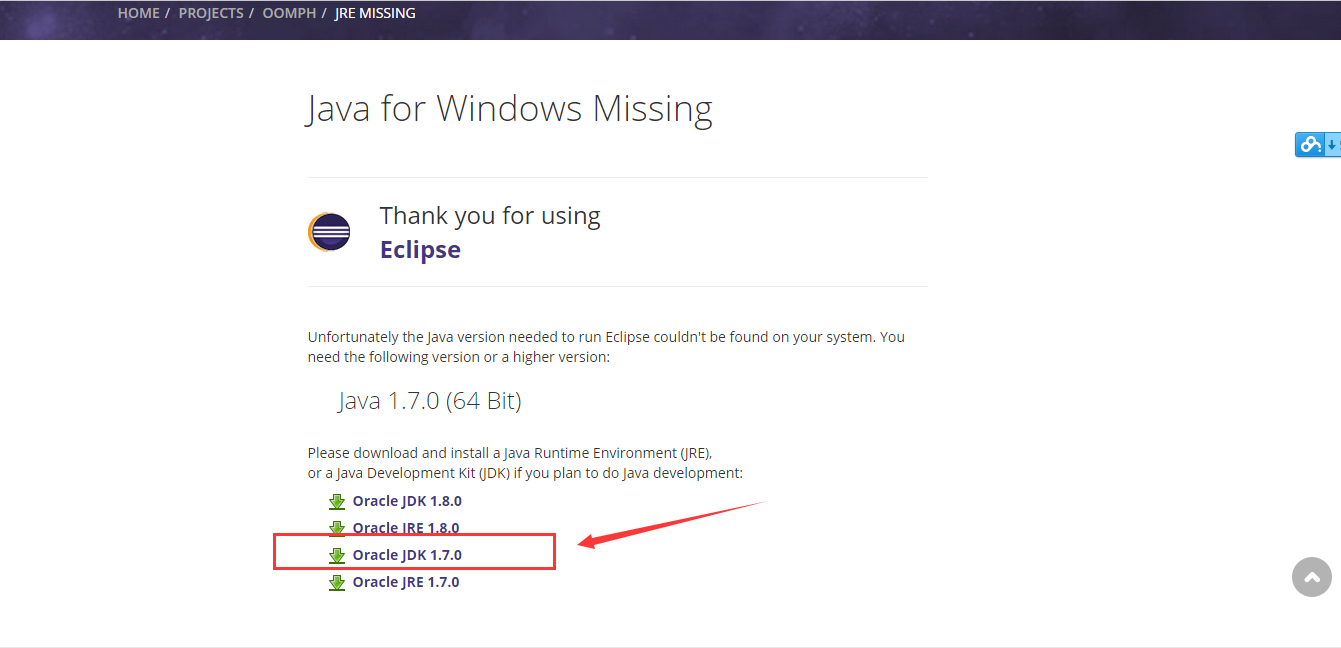
2. 勾选 accept Liecense Agreemrnt,点击jdk-7u79-windows-x64-exe(这个是64位的,x86是32位的)
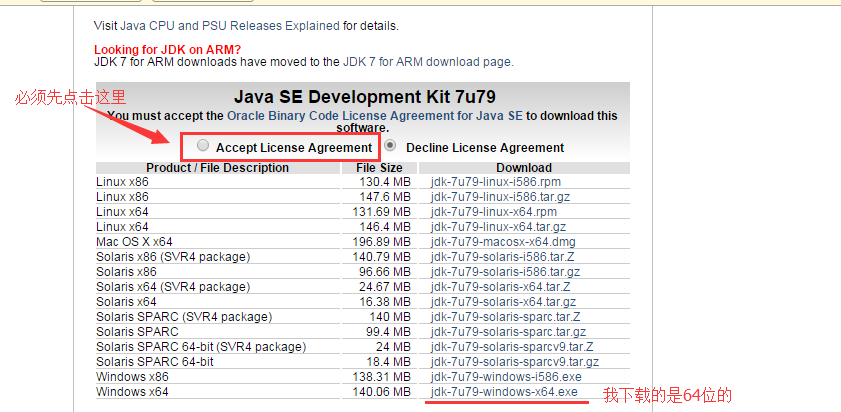
3.下载完后,找到你下载的jdk并双击,出现新的界面,就一直下一步,下一步,下一步就ok。

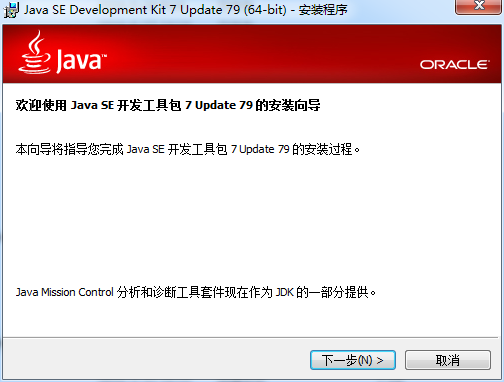
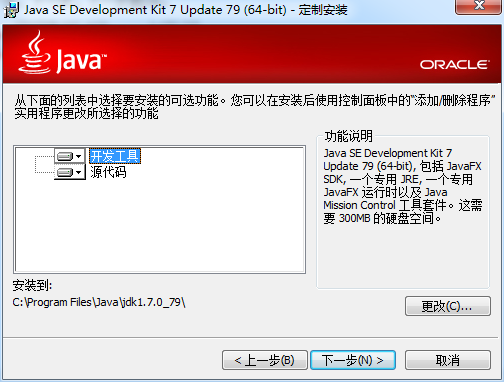
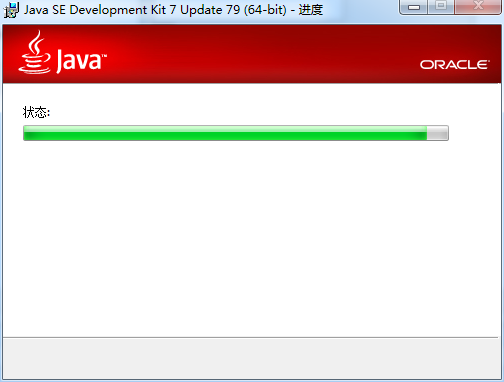
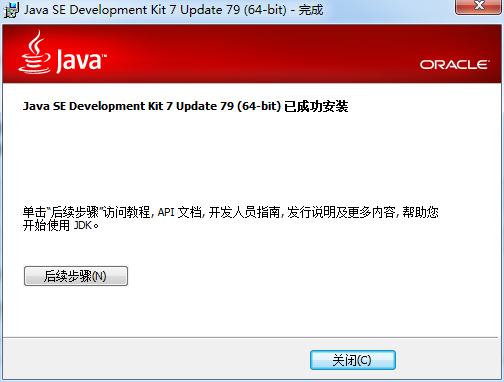
4.安装好jdk之后,(如果你一直下一步下一步),会在C:\Program Files\Java,这个盘里有你的jdk和jre文件夹。目录结构如下。
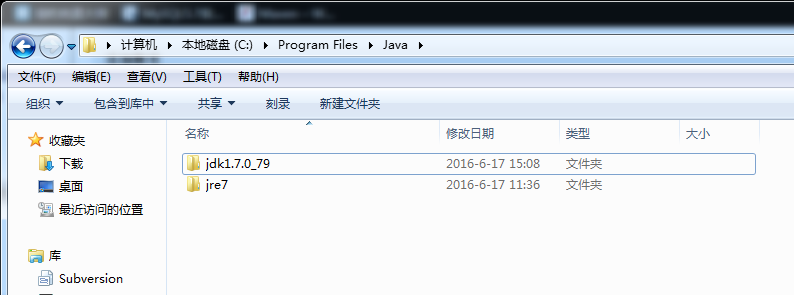
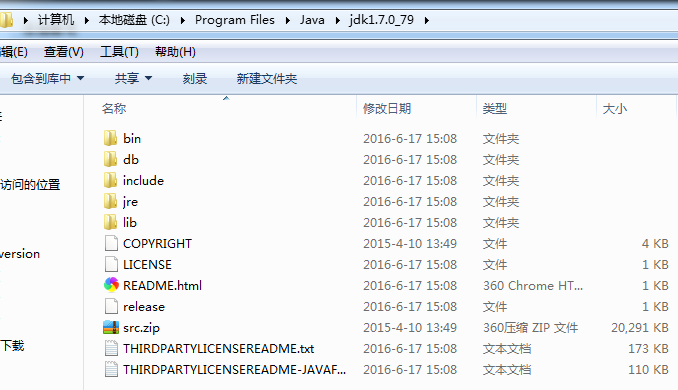
5.安装好后要配置java环境变量才能使用,具体步骤如下。
计算机邮件属性--》高级系统设置--》环境变量--》新增--》变量名: JAVA_HOME
变量值:C:\Program Files\Java\jdk1.7.0_79 (就是你上一步安装好的jdk目录) --》确定
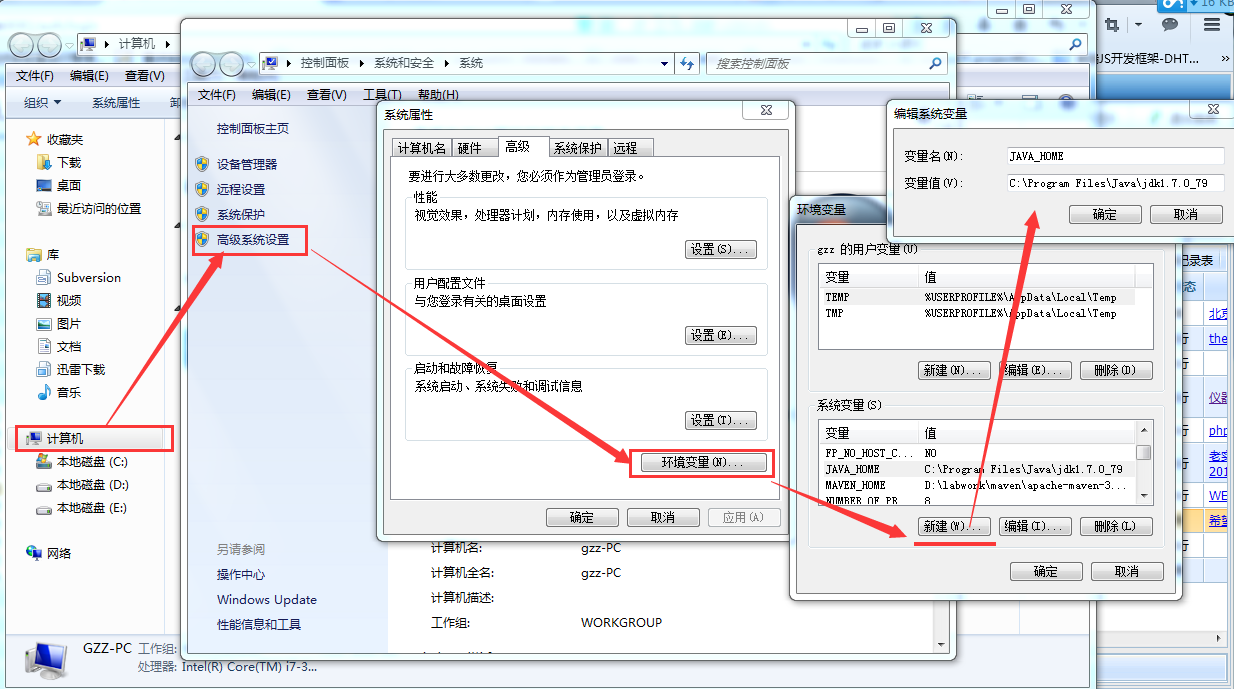
再点击系统变量中的path--》编辑--》将 ;%JAVA_HOME%/bin 添加到最后面--》确定 即可(这时候已经配置好了java环境)。
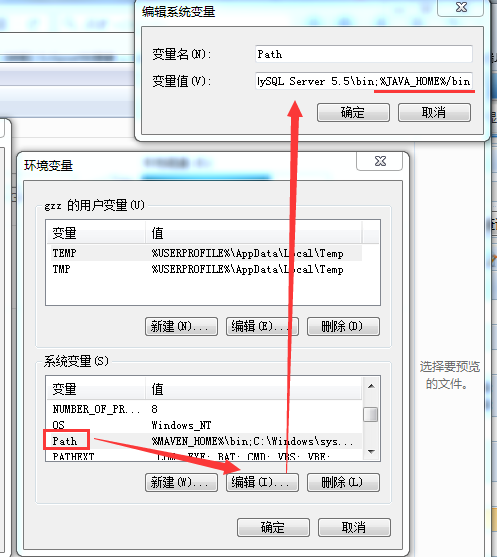
6.检验一下环境是否配置成功。
开始--》所有程序--》附件--》命令提示符 双击 输入 java -version ,看见了java version “1.7.0_79",恭喜你成功了!!!
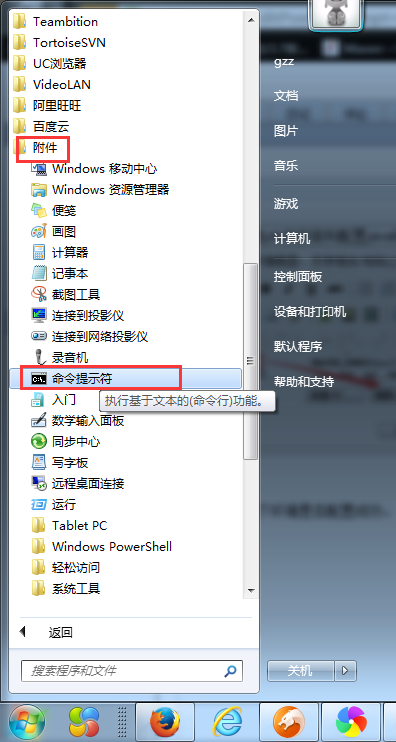
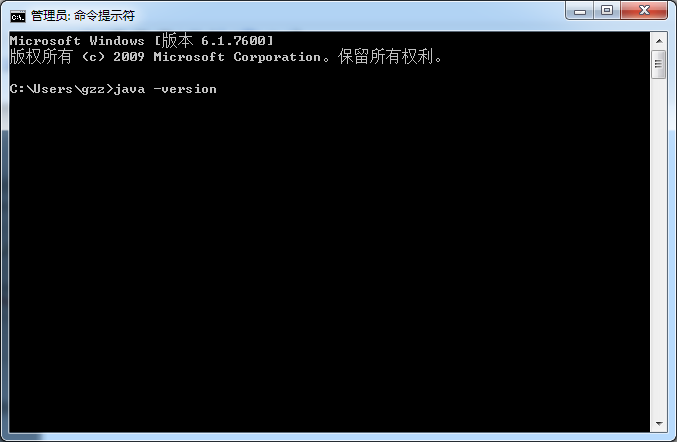
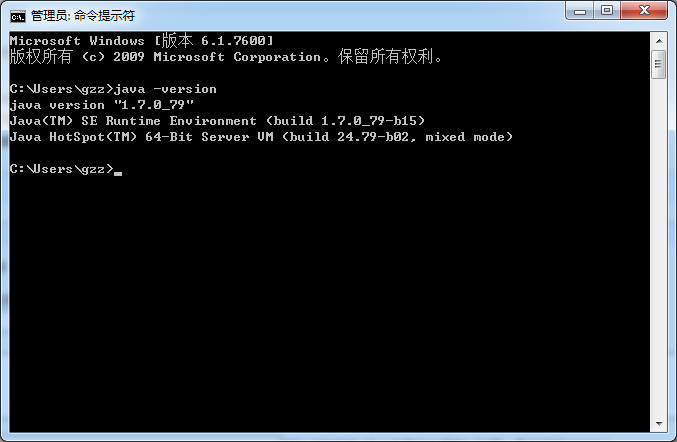





















 241
241











 被折叠的 条评论
为什么被折叠?
被折叠的 条评论
为什么被折叠?








